Haluatko oppia käyttämään ryhmäkäytäntöä tietyssä tietokoneessa? Tässä opetusohjelmassa näytämme, miten GPO-oikeudet määritetään käyttämään sen kokoonpanoja tietyssä tietokoneessa.
• Windows 2012 R2
• Windows 2016
• Windows 2019
• Windows 10
• Windows 7
Laiteluettelo
Seuraavassa osassa on luettelo tämän opetusohjelman luomiseen käytetyistä laitteista.
Amazon Associatena ansaitsen ehdot täyttävistä ostoksista.
Windowsiin liittyvä opetusohjelma:
Tällä sivulla tarjoamme nopean pääsyn luetteloon Windowsiin liittyvistä opetusohjelmista.
Opetusohjelman GPO - Käytä tietyssä tietokoneessa
Avaa toimialueen ohjauskoneessa ryhmäkäytäntöjen hallintatyökalu.

Luo uusi ryhmäkäytäntö.

Kirjoita uuden ryhmäkäytännön nimi.

Esimerkissämme uusi ryhmäkäytäntöobjekti nimettiin: MY-GPO.
Valitse ryhmäkäytäntöjen hallinta -näytössä ryhmäkäytäntöobjekti ja siirry Delegointi-välilehteen.

Napsauta näytön alareunassa Lisäasetukset-painiketta.

Valitse Todennettu käyttäjä -ryhmä ja poista ryhmäkäytännön käyttöoikeuden valinta.

Napsauta Lisää-painiketta.
Napsauta objektityypit-painiketta.

Valitse Objektin Tietokonetyyppi.

Etsi ja lisää tietokone.

Valitse tietokone ja anna ryhmäkäytännön käyttöoikeus.
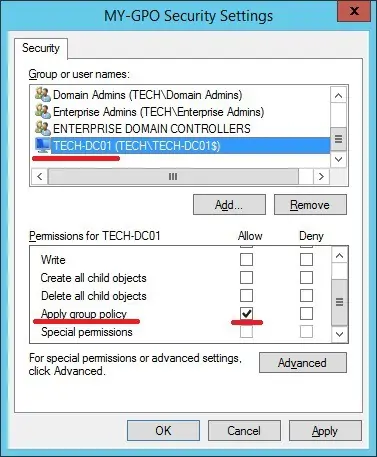
Voit halutessasi käyttää ryhmäkäytäntöobjektia tietyssä tietokoneryhmässä.
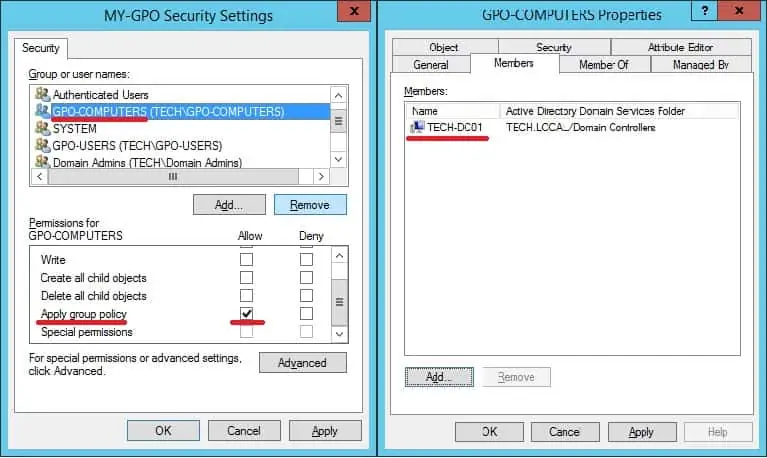
Esimerkissämme tietokone TECH-DC01 sai luvan soveltaa RYHMÄKÄYTÄNTÖOBJEKTIA nimeltä MY-GPO.
Opetusohjelman ryhmäkäytäntöobjekti - Ryhmäkäytännön käyttäminen
Ryhmäkäytäntöjen hallintanäytössä sinun on napsautettava haluamaasi organisaatioyksikköä hiiren kakkospainikkeella ja valittava vaihtoehto, joka linkittää olemassa olevan ryhmäkäytäntöobjektin.

Esimerkissämme aiomme linkittää MY-GPO-nimisen ryhmäkäytännön toimialueen juureen.

Kun olet soveltanut GPO: ta, sinun on odotettava 10 tai 20 minuuttia.
Tänä aikana GPO replikoidaan muihin toimialueen ohjauskoneeseen.
Käynnistä etätietokone uudelleen ja varmista, että asetukset on otettu käyttöön vain valitussa tietokoneessa.
Esimerkissämme vain tech-dc01-tietokone käyttää MY-GPO-nimisen ryhmäkäytäntöobjektin kokoonpanoja.
